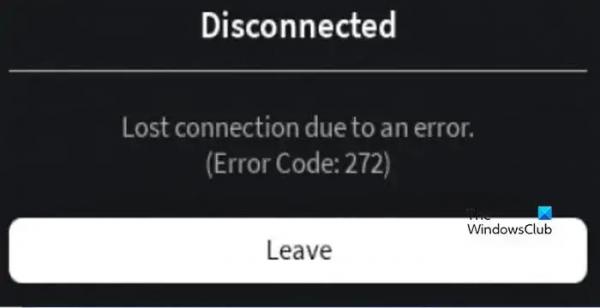В этом посте мы объясним, что вызывает ошибку Roblox 272, а затем найдем несколько решений для ее исправления. Сообщение об ошибке, которое вы можете увидеть: Отключено, Потеряно соединение из-за ошибки (Код ошибки: 272).
Что такое код ошибки 277 в Roblox?
Код ошибки 277 в Roblox относится к проблеме подключения между игровым клиентом и сервером приложения. Наиболее распространенной причиной этой ошибки являются расширения, связанные с Roblox, которые мешают файлам игры. Однако поврежденные данные приложений и сайтов, а также проблемы с сетевым компонентом компьютера также могут вызывать эту ошибку.
Исправить код ошибки 272, потеря соединения в Roblox
Давайте посмотрим, что нужно делать, когда ошибка подключения 272 в Roblox выводит экран пользователя:
Программы для Windows, мобильные приложения, игры — ВСЁ БЕСПЛАТНО, в нашем закрытом телеграмм канале — Подписывайтесь:)
- Отключите любое расширение, связанное с Roblox.
- Удалить кеш Reblox
- Очистить данные сайта Reblox
- Попробуйте версию для Магазина Microsoft
- Устранение неполадок сетевого адаптера
- Переключиться на общедоступный DNS-сервер
Приступим к решениям.
1) Отключите любое расширение, связанное с Roblox.
Как упоминалось ранее, сообщение об ошибке возникает из-за расширений, связанных с Roblox, которые мешают работе приложения. Под этим мы подразумеваем, что Roblox рассматривает эти расширения как читерские, и поэтому мы рекомендуем отключить эти расширения. Вот как сделать то же самое:
- Запустите браузер и перейдите на вкладку «Расширения».
- Удалите эти два расширения, а также любые другие, связанные с Roblox: Tampermonkey, RoPro или BTRoblox.
- После выполнения описанной выше процедуры перезапустите браузер.
Наконец, посмотрите, сохраняется ли проблема или нет.
2) Удалить кеш Роблокс
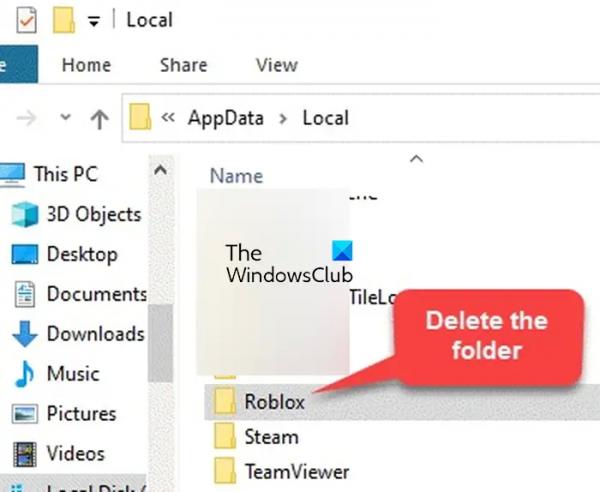
Также может быть ошибка в файлах кеша, хранящихся для приложения Roblox. Поэтому, чтобы убедиться, что это не является фактором, мы собираемся очистить весь кеш Roblox, а затем посмотреть, устранена ли ошибка или нет. Следуйте инструкциям ниже, чтобы сделать то же самое.
- Нажмите Win+R, чтобы открыть диалоговое окно «Выполнить».
- Теперь введите Appdata, нажмите кнопку «Ввод» и перейдите в локальную папку.
- Удалите папку Roblox и перезапустите Roblox.
Будем надеяться, что ошибка подключения больше не будет мешать использованию приложения.
3) Очистить данные сайта Roblox
Если очистка всех файлов кеша не помогает, значит, за эту ошибку ответственны сохраненные данные веб-сайта, также известные как данные сайта. Вы должны очистить данные www.roblox.com в своем браузере. А затем проверьте, решена ли проблема.
4) Попробуйте версию для Магазина Microsoft
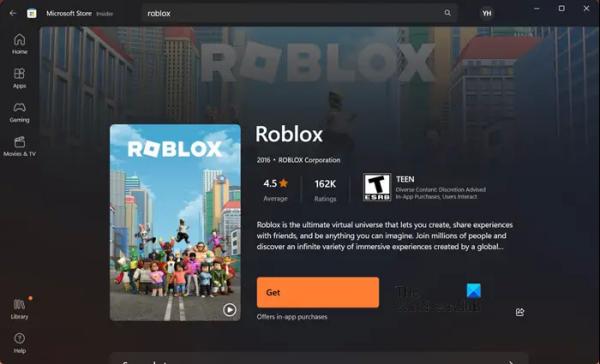
Проблема также может быть связана только с веб-версией Roblox, что является обычным делом. Итак, в этой ситуации вы можете использовать версию Microsoft. Для этого прежде всего удалите Roblox со своего компьютера; теперь запустите Microsoft Store, найдите, загрузите Roblox и наслаждайтесь сеансом без проблем.
5) Устранение неполадок сетевого адаптера
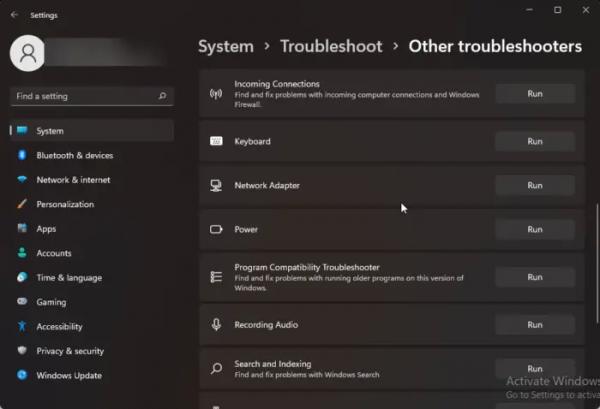
Поскольку сообщение об ошибке подразумевает наличие проблемы с сетью, мы собираемся запустить средство устранения неполадок сети. Этот инструмент не только обнаружит проблему, но и решит ее, поэтому следуйте предписанному методу для его запуска.
ОКНА 11
- Нажмите Win + I, чтобы открыть «Настройки», и выберите «Система» в левой части экрана.
- Найдите и нажмите «Устранение неполадок», а затем нажмите «Другие средства устранения неполадок».
- Выберите Средство устранения неполадок сетевого адаптераи нажмите кнопку «Выполнить».
ОКНА 10
- Открыть Настройки и перейти к Обновление и безопасность.
- Теперь нажмите «Устранение неполадок» и выберите «Дополнительные средства устранения неполадок».
- Оттуда выберите Средство устранения неполадок сетевого адаптера и нажмите Запустить средство устранения неполадок.
6) Переключитесь на общедоступный DNS-сервер.
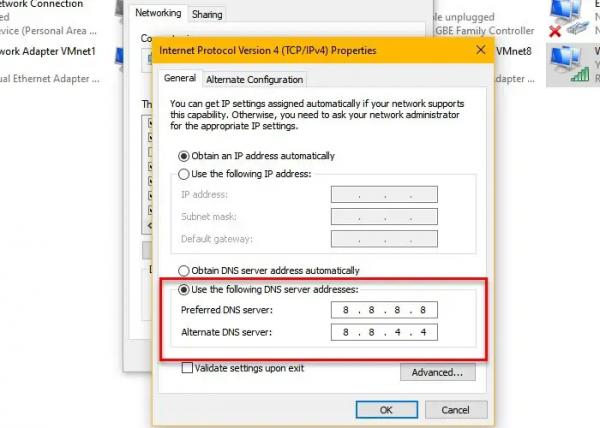
Если вы уже устранили неполадки сетевого адаптера, но сообщение об ошибке все еще мигает на экране, попробуйте другой DNS-сервер. Публичные DNS-серверы работают быстрее, чем частные, поэтому подключение намного быстрее.
Чтобы переключиться на DNS-сервер Google, выполните процедуры, указанные ниже:
- Нажмите Win + R, чтобы открыть диалоговое окно «Выполнить», введите ncpa.cpl и нажмите кнопку «Ввод».
- Теперь щелкните правой кнопкой мыши текущую сеть, выберите параметр «Свойства» и коснитесь параметра «Протокол Интернета версии 4 (TCP/IPv4)»> кнопку «Свойства».
- Далее нажмите на Используйте следующие адреса DNS-серверов и введите следующие адреса в соответствующие поля: Предпочтительный DNS-сервер: 8.8.8.8 Альтернативный DNS-сервер: 8.8.4.4
- Теперь вернитесь в предыдущее окно, выберите Интернет-протокол версии 6 (TCP/IPV6) и нажмите кнопку «Свойства».
- Теперь снова нажмите на Используйте следующие адреса DNS-серверов и введите следующие адреса: Предпочитаемый DNS-сервер: 2001:4860:4860::8888 Альтернативный DNS-сервер: 2001:4860:4860::8844
- Наконец, выберите Применить и ОК кнопка сохранения изменений.
Мы надеемся, что вы сможете решить проблему, используя решения, упомянутые в этом посте.
Читайте: Roblox не запускается или не работает на ПК с Windows
Что означает 529 в Roblox?
Ошибка Roblox 529 означает, что игровой сервер в данный момент проходит регулярное техническое обслуживание или какие-то непредвиденные проблемы. Однако такие ошибки могут быть вызваны совершенно разными причинами, такими как слабое подключение к Интернету, использование VPN, поврежденный кэш и т. д.